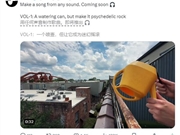18、用黑色(#000000)填充(G)椭圆选定区域。
19、然后设置区域图层透明度为35%。
20、然后使用滤镜 > 模糊 > 高斯模糊这个椭圆,设定模糊半径为1到2px。
图19
21、把欢迎图片和下面的阴影再复制一份,然后把它们拖动到原图片的下面。
22、位置拖动好之后,使用高斯模糊下面的裁图,半径为1px。
图20
创建水平3D分割线
23、选择矩形选框工具(M)层叠的创建两个1px的线条;宽度为850px,从左参考线到右参考线。你可以将两个线条放在同一个图层。
24、分别使用颜色#000D19和#003461填充这两个线条。
图21
25、选择椭圆选框工具(M)然后在分割线上面画出一个椭圆。
图22
26、使用黑色(#000000)填充(G)选定区域,加上2到3px的高斯模糊。然后使用矩形选框工具删掉分割线上半部分,这样就剩下了半个椭圆。
图23
27、将这两个图层合并(Ctrl+E),然后添加一个图层蒙版(点击图层面板上的“添加图层蒙版”按钮)来合并图层。
28、使用渐变工具(G),渐变类型为对称渐变,前景色设为白色(#FFFFFF),背景色设置黑色(#000000)。
图24
29、拖动对称渐变,从分割线中间向两边拖动,从而产生中间向两边淡入效果。
图25
设计内容区域
30、选择横排文字工具(T)在3D分割线下方,右分割线的左边加入任意的文字标题和段落。
图26
31、使用圆角矩形工具(U)在内容文本区域的左边创建一个圆角矩形;半径设为10px(默认情况下背景是10px)。
图27
(举报)